
Microsoft Edgeブラウザ。
Windows に標準で搭載されているブラウザです。
Edge内に保存されている、過去にダウンロードしたファイルの履歴を、まとめて削除する方法を紹介します。
Edge内のダウンロード履歴をまとめて削除する

Edgeブラウザの右上にある、
・3つをクリックします。
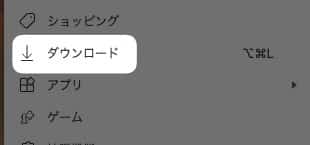
「 ダウンロード 」をクリック。
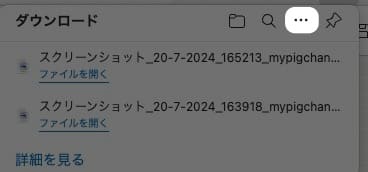
「 ダウンロード 」のウィンドウの右上にある、
「 ・・・ 」をクリックします。
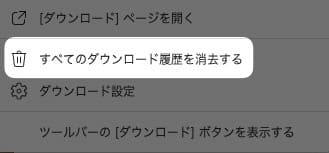
「 すべてのダウンロード履歴を消去する 」をクリック。
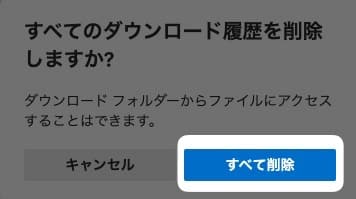
「 すべてを削除 」をクリック。
他の、ダウンロードに関する記事
・ ダウンロード履歴を一括削除する
以上です!
Edgeの他の記事
お気に入り(ブックマーク)に関する記事
個人情報の管理に関する記事
履歴に関する記事
この情報は役に立ちましたか?
ご回答いただき、ありがとうございます!



